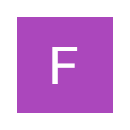Hola amigos, les escribo este tema por solucionar un problema que me aqueja mucho.
Estaba grabando audios con mi nueva grabadora Zoom H6 (estupenda maquina) con todo en norma.
Esta vez ocupe el conector de energía que viene con la grabadora, y lamentablemente lo desconecte por accidente y la grabadora se apago.
Bueno, los audios que alcnace a grabar figuran como archivos, pero no puedo reproducirlos, ya que el software en el que los quiero editar (Ableton Live 9) me dice que los archivos están corruptos, por lo que entiendo están dañados claramente.
La pregunta es: ¿Habrá alguna manera de reparar esos archivos wav dañados?. De ser así, agredezco profundamente su ayuda.
Saludos a todos!
Estaba grabando audios con mi nueva grabadora Zoom H6 (estupenda maquina) con todo en norma.
Esta vez ocupe el conector de energía que viene con la grabadora, y lamentablemente lo desconecte por accidente y la grabadora se apago.
Bueno, los audios que alcnace a grabar figuran como archivos, pero no puedo reproducirlos, ya que el software en el que los quiero editar (Ableton Live 9) me dice que los archivos están corruptos, por lo que entiendo están dañados claramente.
La pregunta es: ¿Habrá alguna manera de reparar esos archivos wav dañados?. De ser así, agredezco profundamente su ayuda.
Saludos a todos!